内容参考自:苹果所有常用证书,appID,Provisioning Profiles配置说明及制作图文教程
理解Certificate、App Id、Identifiers 和 Provisioning Profile
在我们平常的开发过程中,可以使用模拟器进行调试,也可以直接使用真机测试,真机测试的话,证书的申请也是相对容易的多,但是当我们要实际打包发布程序到App Store时,那个证书真叫一个头疼。
首先,我们打开https://developer.apple.com/account/ios/profile/profileList.action,看下左边:
可以看到有这么几个选项。其中,Devices指的是团队(公司账号是可以以Team的形式添加多个成员的)中的设备,每个开发者账号(不论公司还是个人)可以关联100台设备,可以通过在苹果开发者控制台中添加,也可以通过Xcode直接添加设备。
然后,我们今天的重点目标是各类的证书啊、App ID啊还有Provisioning Profile啥的,所以重点理解一下这几个。
Certificate(证书)
- Development
- App Development (1年):用来开发和真机调试应用程序。
- Push Development (1年):用来调试Apple Push Notification
- Production
-
In-House and Ad Hoc (3年):用来发布In-House和AdHoc的应用程序。
-
App Store :用来发布提交App Store的应用程序。 - MDM CSR
- Push Production (1年):用来在发布版本中使用Apple Push Notification。
- Pass Type ID Certificate
- Website Push ID Certificate
-
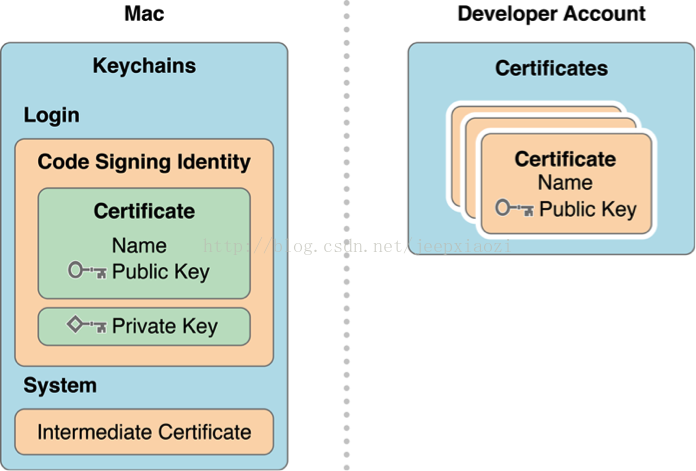
App ID
- Explicit App ID:唯一的App ID,这种类型的App ID只能用来标识一个应用,例如,com.aiscot.whatever,用来标识Bundle ID为com.aiscot.whatever的应用程序,其他的不行。
- Wildcard App ID:通配符App ID,这种类型的App ID用来标识一组应用程序,例如,com.aiscot.*可以用来标识Bundle ID为com.aiscot.whatever1和com.aiscot.biteme1等所有Bundle ID以com.aiscot开头的应用程序
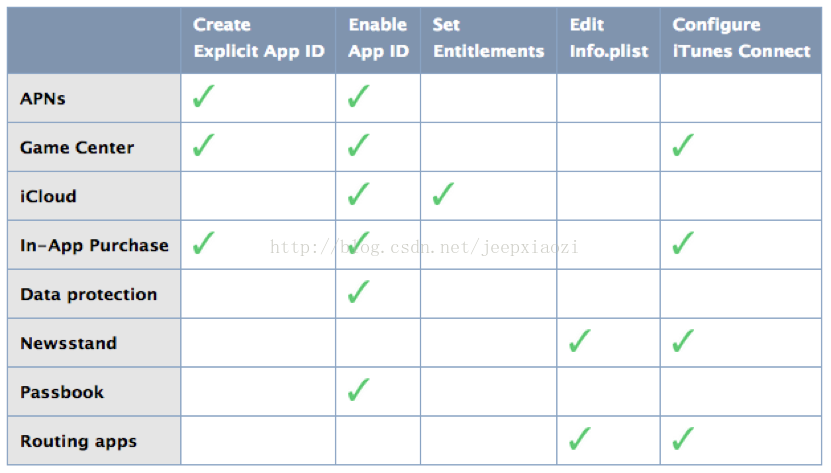
Identifiers
Provisioning Profile
试想一下,如果我们要打包或者在真机上运行一个应用程序,我们首先需要证书来进行签名,用来标识这个应用程序是合法的、安全的、完整的等等;然后需要指明它的App ID,并且验证Bundle ID是否与其一致;再次,如果是真机调试,需要确认这台设备能否用来运行程序。而Provisioning Profile就把这些信息全部打包在一起,方便我们在调试和发布程序打包时使用,这样我们只要在不同的情况下选择不同的profile文件就可以了。而且这个Provisioning Profile文件会在打包时嵌入.ipa的包里。
例如,如下图所示,一个用于Development的Provisioning Profile中包含了该Provisioning Profile对应的App ID,可使用的证书和设备。这意味着使用这个Provisioning Profile打包程序必须拥有相应的证书,并且是将App ID对应的程序运行到Devices中包含的设备上去。

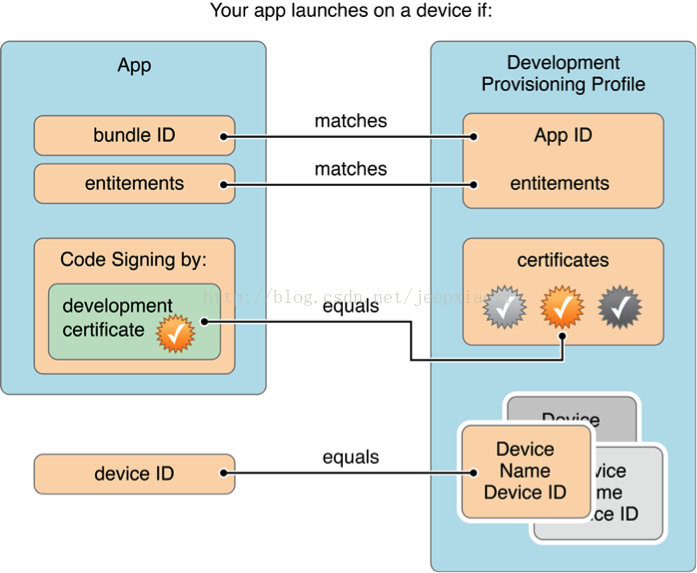
(注:前面提到不同账户类型所能创建的证书种类不同,显然Profile文件的种类是和你所能创建的证书种类相关的)
Development (1年)
Distribution (1年)
In House
Ad Hoc
App Store
In House 与Ad Hoc的不同之处在于:In House没有设备数量限制,而Ad Hoc是用来测试用的,Ad Hoc的包只能运行在该账户内已登记的可用设备上,显然是有最多100个设备的数量限制。所以这两种Provisioning Profile文件的区别就在于其中的设备限制不一样而已,而他们所使用的Certificate是相同的。








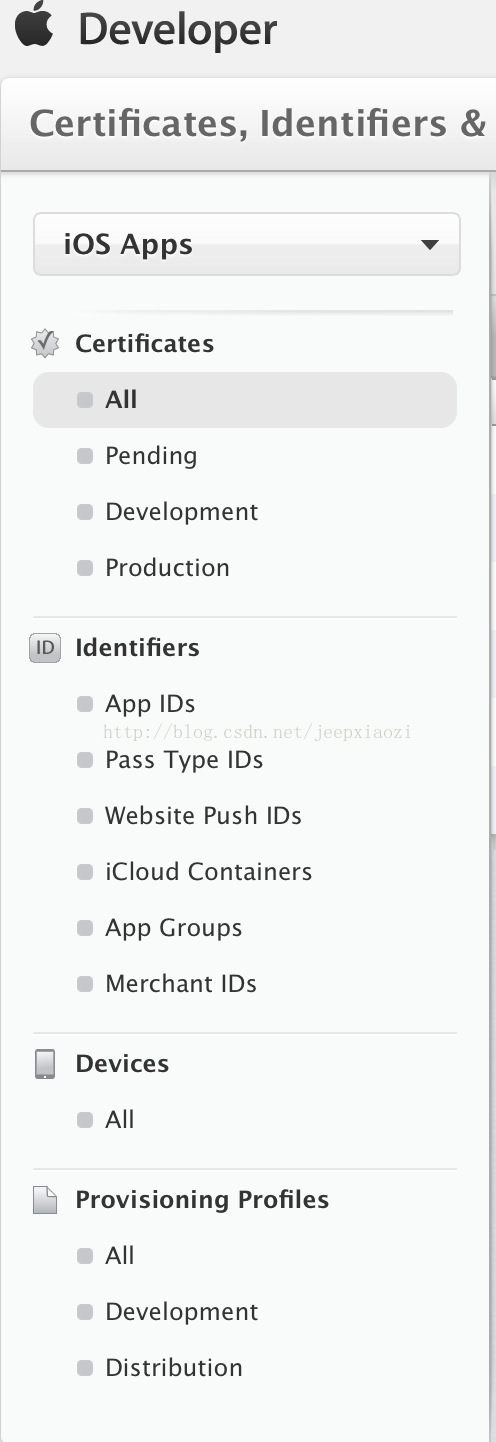













 950
950











 被折叠的 条评论
为什么被折叠?
被折叠的 条评论
为什么被折叠?








